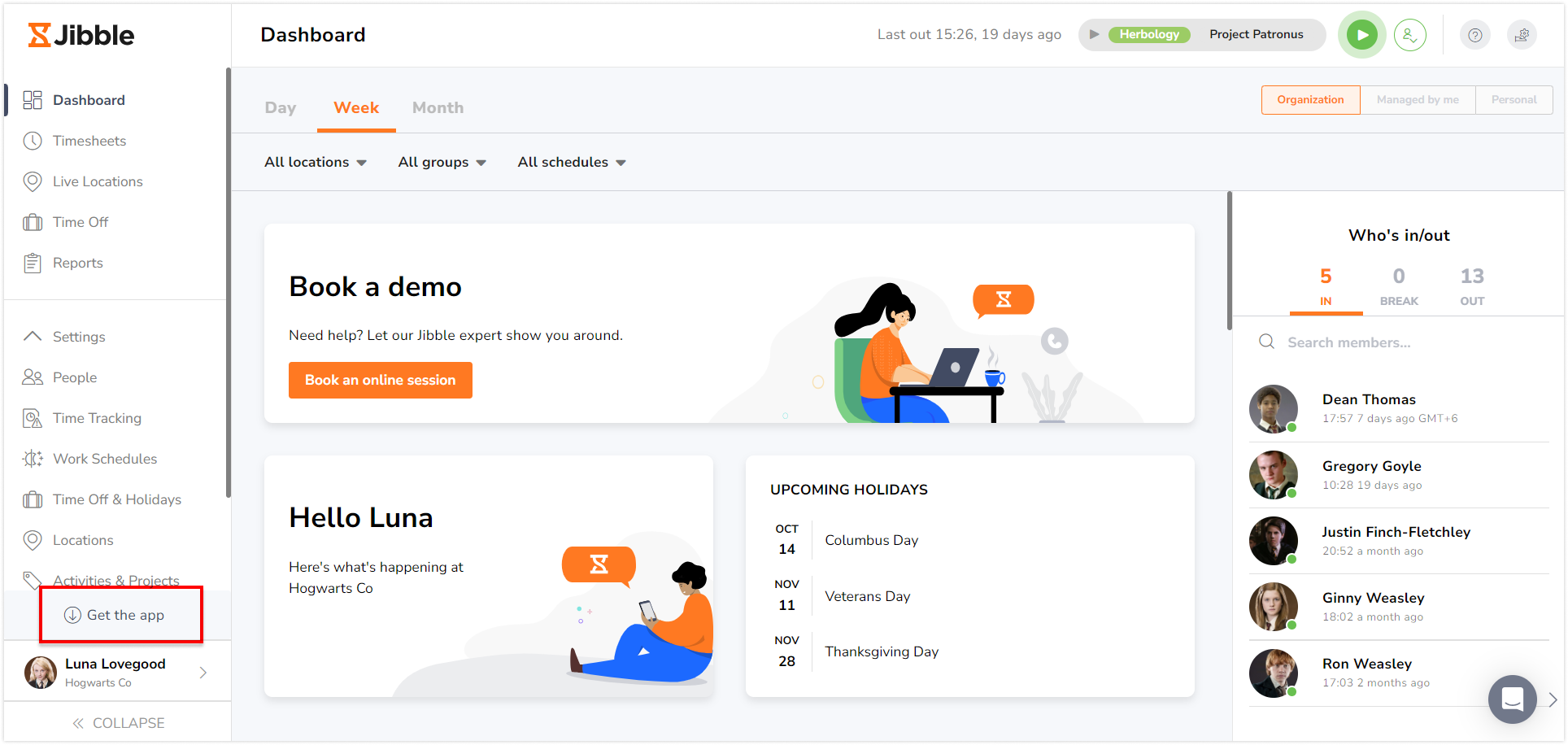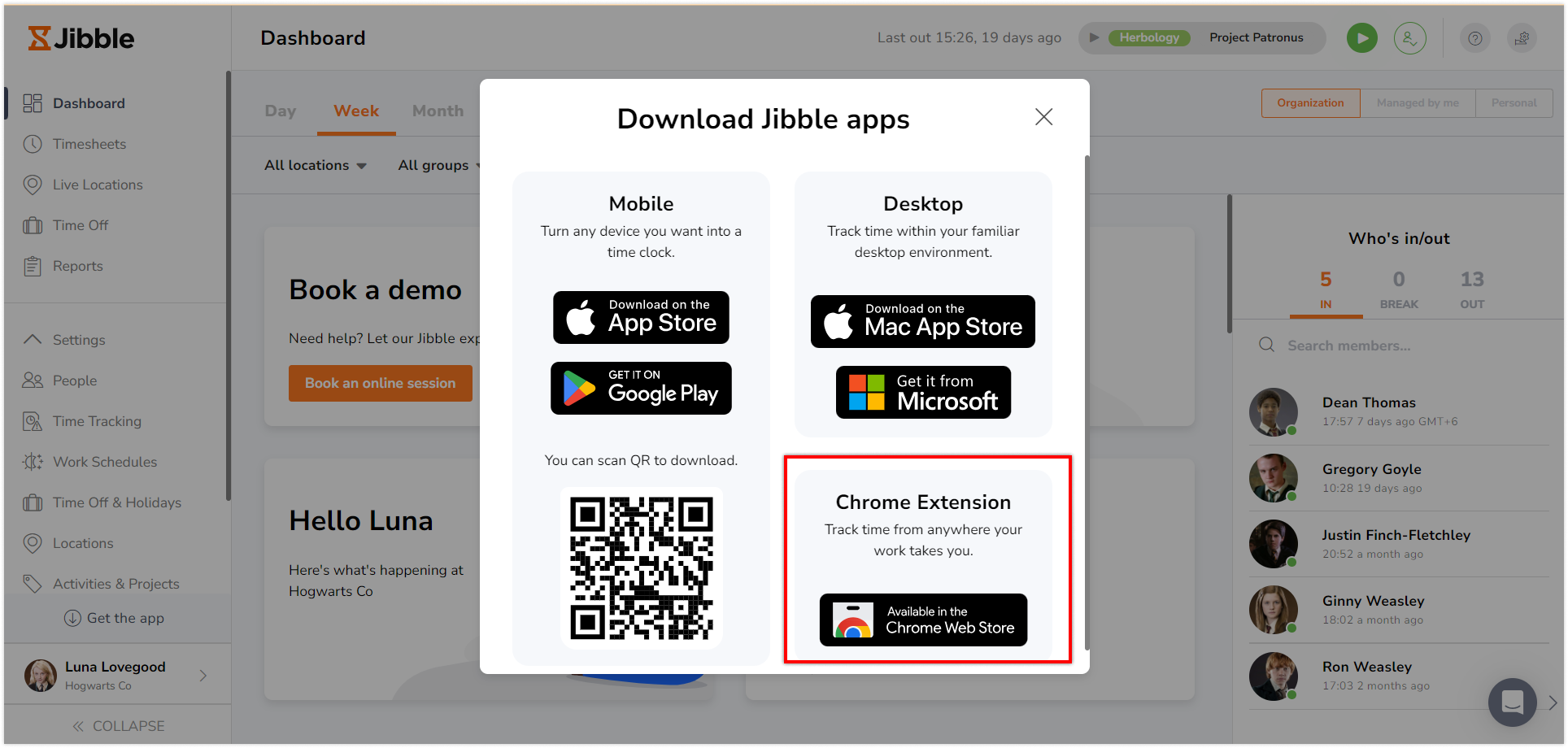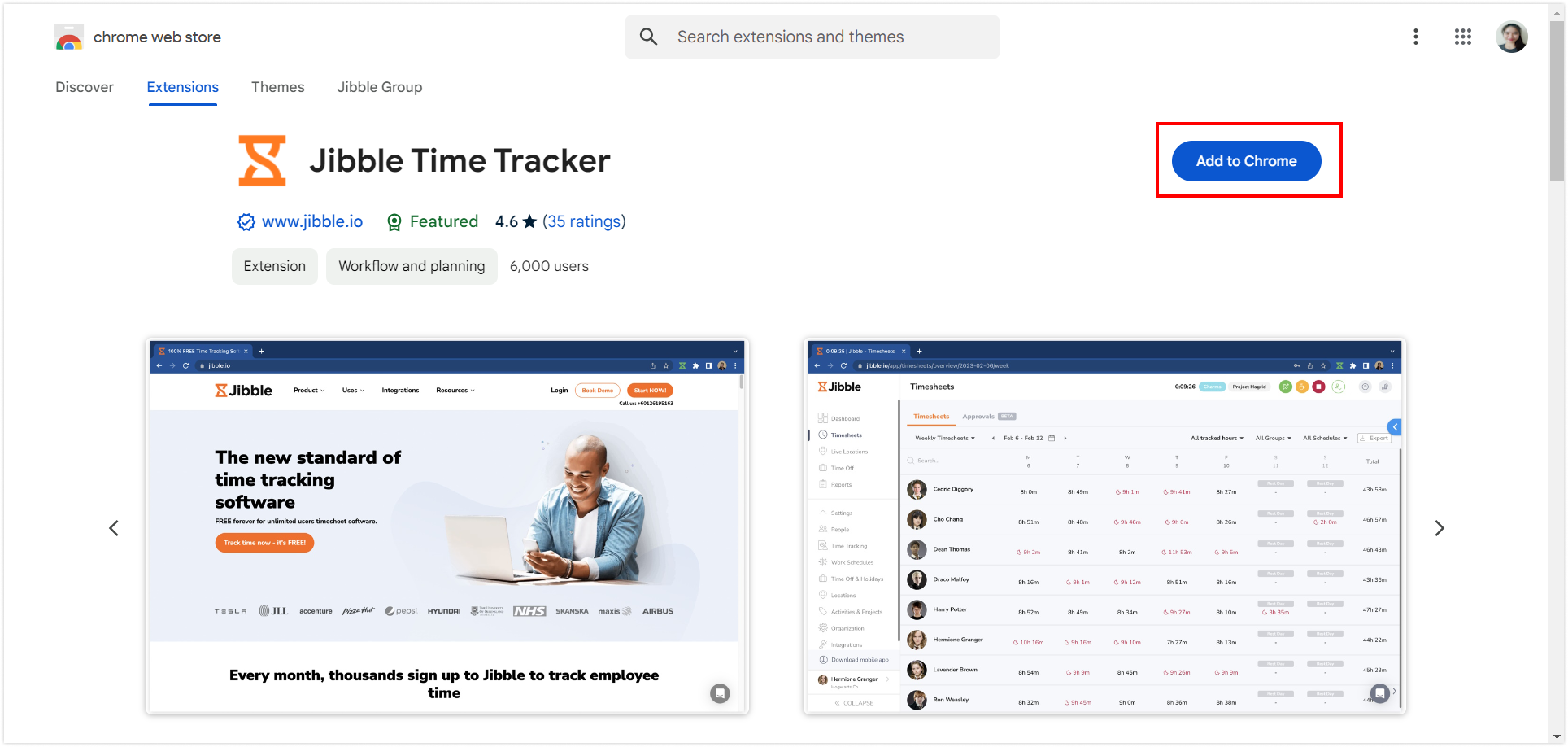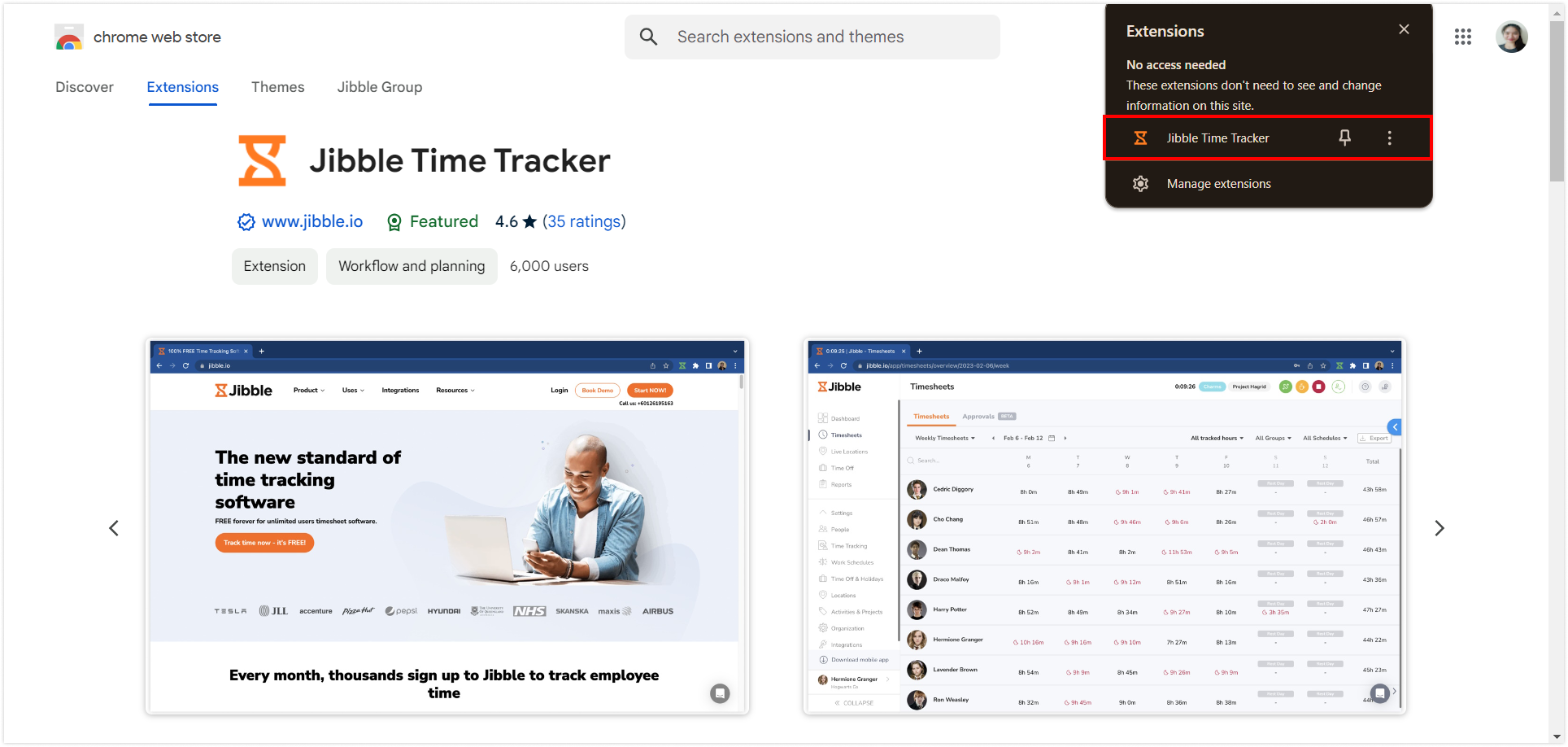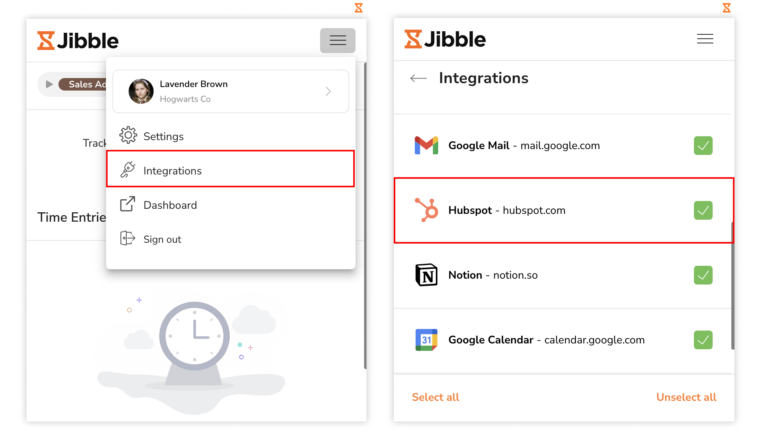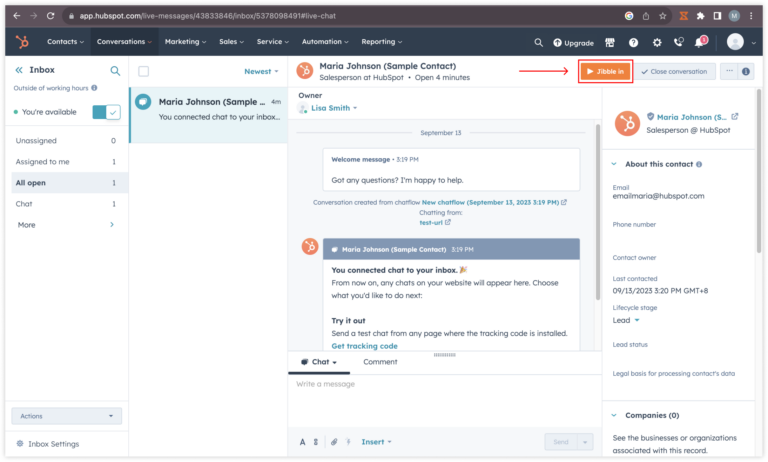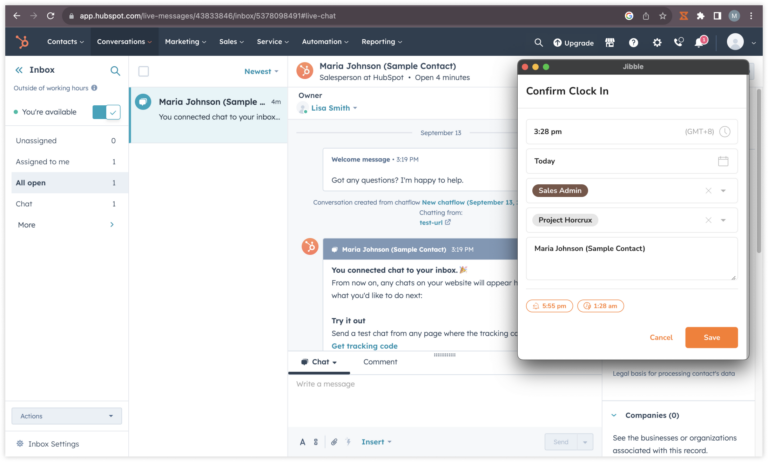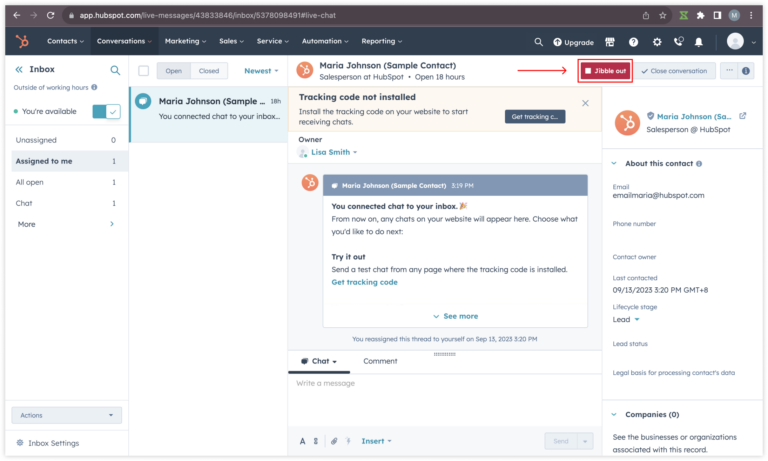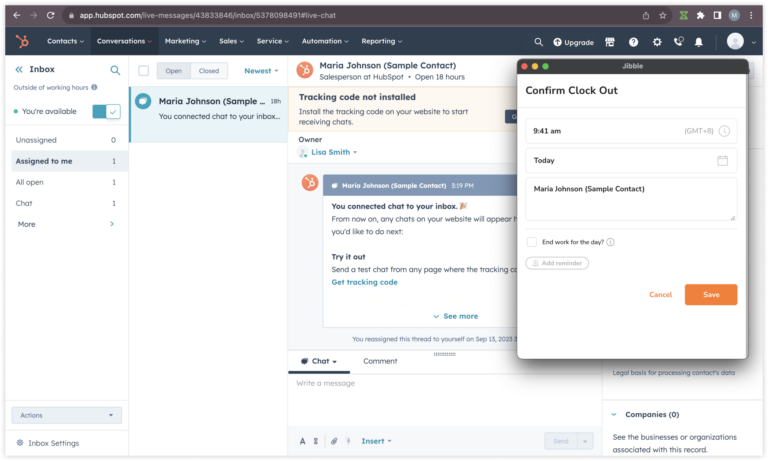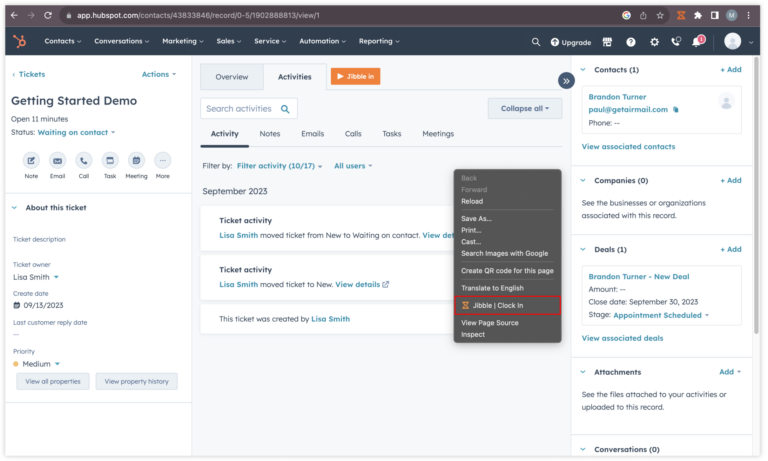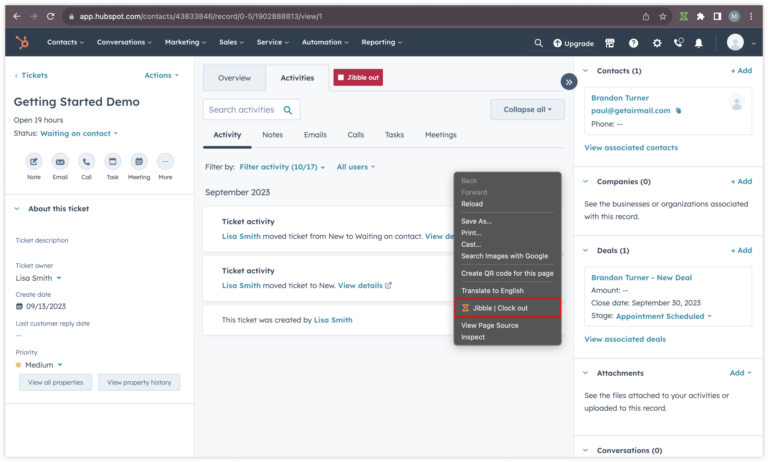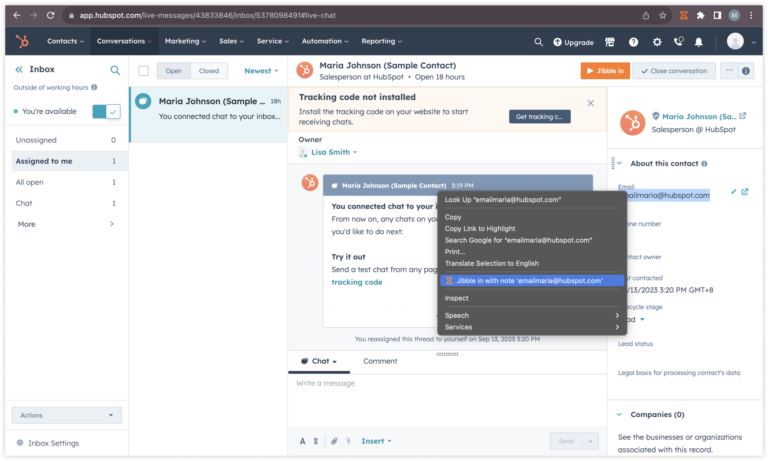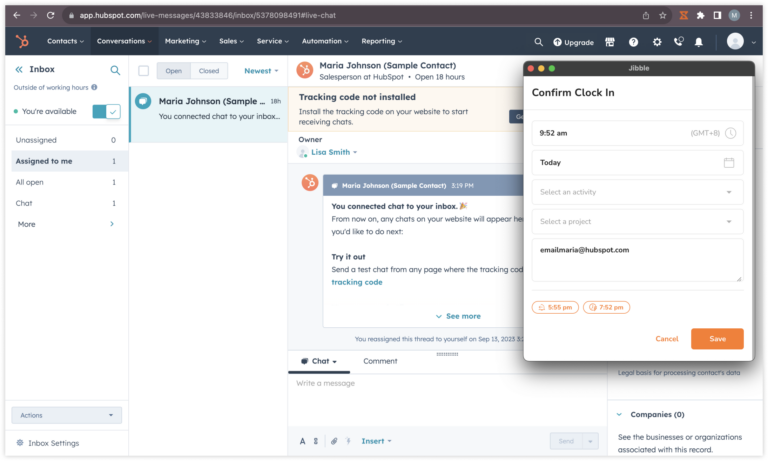Jak mogę rejestrować czas w HubSpocie?
Wykorzystaj rozszerzenie Jibble do przeglądarki Chrome w HubSpocie, aby zwiększyć produktywność, efektywnie zarządzać projektami i zapewnić dokładne rozliczenia.
Efektywna ewidencja czasu ma kluczowe znaczenie dla zachowania organizacji i produktywności w HubSpocie. Niezależnie od tego, czy jesteś marketerem, sprzedawcą czy menedżerem, monitorowanie swoich działań jest niezbędne. Rozszerzenie Jibble do mierzenia czasu w Chrome umożliwia płynną integrację ewidencji czasu bezpośrednio z przepływem pracy w HubSpocie.
Ten artykuł obejmuje następujące tematy:
- Instalowanie rozszerzenia Jibble w Chrome
- Łączenie HubSpotu i Jibble
- Rejestrowanie czasu w HubSpocie
Instalowanie rozszerzenia Jibble w Chrome
- Rozszerzenie Jibble można zainstalować przy użyciu następujących metod:
- Przez aplikację internetową Jibble:
- Zaloguj się na swoje konto w Jibble i znajdź przycisk Pobierz aplikację na pulpicie nawigacyjnym.

- W wyświetlonym okienku wybierz Rozszerzenie do Chrome, aby przejść do sklepu Chrome Web Store.

- Zaloguj się na swoje konto w Jibble i znajdź przycisk Pobierz aplikację na pulpicie nawigacyjnym.
- Bezpośrednio z Chrome Web Store:
- Przejdź do Chrome Web Store i wyszukaj rozszerzenie Jibble do mierzenia czasu.
- Przez aplikację internetową Jibble:
- Kliknij Dodaj do Chrome, aby zainstalować rozszerzenie.

- Po instalacji na pasku narzędzi przeglądarki pojawi się ikona.
- Aby uzyskać dostęp do rozszerzenia, kliknij ikonę puzzla po prawej stronie paska narzędzi Chrome.
- Przypnij Jibble do paska, klikając ikonę pinezki obok rozszerzenia, aby uzyskać szybki dostęp do timera podczas pracy w HubSpocie.

Łączenie HubSpotu i Jibble
- Kliknij ikonę Jibble na pasku narzędzi Chrome.
- Zaloguj się na swoje konto w Jibble lub utwórz nowe konto, jeśli jeszcze tego nie zrobiłeś.
- Kliknij trzy poziome linie w prawym górnym rogu, aby otworzyć Ustawienia konta.
- Przejdź do Integracji.
- Upewnij się, że pole wyboru dla HubSpotu jest zaznaczone.

Rejestrowanie czasu w HubSpocie
Po pomyślnym zainstalowaniu i zintegrowaniu rozszerzenia timera Jibble z HubSpotem będziesz mógł wygodnie rejestrować czas bezpośrednio w HubSpocie przy użyciu różnych metod.
- Wbudowany timer Jibble
- Otwórz HubSpot i zaloguj się na swoje konto.
- Przejdź do konkretnego zadania, projektu lub zgłoszenia w HubSpocie, dla którego chcesz rejestrować czas.
- Poszukaj przycisku Rozpocznij w HubSpocie, zwykle znajdującego się w pobliżu szczegółów zadania.

- Kliknij przycisk Rozpocznij.
- Otworzy się małe okienko, w którym możesz wybrać działanie i projekt.
- Notatki zostaną automatycznie wypełnione na podstawie tytułów zadań.
- Kliknij Zapisz, aby włączyć timer.

- Po rozpoczęciu pracy przycisk timera zostanie automatycznie zaktualizowany do przycisku Zakończ.

- Po zakończeniu pracy nad zadaniem kliknij przycisk Zakończ, aby zakończyć pracę.

- Skróty klawiszowe
- Kliknij ikonę Jibble na pasku narzędzi Chrome.
- Zlokalizuj i kliknij trzy poziome linie w prawym górnym rogu.
- Otwórz Ustawienia.
- Włącz przełącznik dla skrótów klawiszowych.

- Po włączeniu użyj skrótu klawiszowego Ctrl+Shift+S w systemie Windows lub Command+Shift+S w systemie Mac, aby włączyć timer.
- Możesz użyć tego samego skrótu, aby wyłączyć timer.
Uwaga: podczas rejestrowania początku pracy za pomocą skrótów klawiszowych zostaną przypisane poprzednio używane działanie i projekt (jeśli istnieją). Nie będzie można dodać żadnych notatek.
- Prawy przycisk myszy
- Kliknij prawym przyciskiem myszy i wybierz Jibble | Rozpocznij.

- Aby wyłączyć timer, kliknij ponownie prawym przyciskiem myszy i wybierz Jibble | Zakończ.

Uwaga: podczas rejestrowania początku pracy za pomocą prawego przycisku myszy zostaną przypisane poprzednio używane działanie i projekt (jeśli istnieją). Nie będzie można dodać żadnych notatek.
- Zaznaczanie tekstu
- Przejdź do konkretnego zadania, projektu lub zgłoszenia w HubSpocie, dla którego chcesz rejestrować czas.
- W szczegółach zadania lub projektu zaznacz dowolny tekst, który chcesz automatycznie przekształcić w notatki we wpisie czasu.
- Kliknij prawym przyciskiem myszy i wybierz „Jibble” z menu.

- Zostanie wyświetlone okienko potwierdzenia z automatycznie dołączonymi notatkami.
- W razie potrzeby wybierz działanie i projekt.
- Kliknij Zapisz, aby włączyć timer.